
ಡಾಕ್ಯುಮೆಂಟ್ಗಳೊಂದಿಗೆ ಕೆಲಸ ಮಾಡಲು ಬಳಕೆದಾರರು ಸಾಮಾನ್ಯವಾಗಿ ಪಿಡಿಎಫ್ ಸ್ವರೂಪವನ್ನು ಬಳಸಲು ಹೆಚ್ಚು ಅನುಕೂಲಕರವಾಗಿರುತ್ತಾರೆ. ಅವರು ಸ್ಕ್ಯಾನ್ಗಳು ಮತ್ತು ಫೋಟೋಗಳನ್ನು ಅಥವಾ ಪಠ್ಯವನ್ನು ಹೊಂದಿರಬಹುದು. ಆದರೆ ಈ ಫೈಲ್ ಅನ್ನು ಸಂಪಾದಿಸಬೇಕಾದರೆ ಏನು ಮಾಡಬೇಕೆಂದು, ಮತ್ತು ಡಾಕ್ಯುಮೆಂಟ್ ಅನ್ನು ಬ್ರೌಸ್ ಮಾಡುವ ಪ್ರೋಗ್ರಾಂ ಪಠ್ಯವನ್ನು ಬದಲಾಯಿಸಲು ಸಾಧ್ಯವಿಲ್ಲ, ಅಥವಾ ಪಿಡಿಎಫ್ ಫೈಲ್ನಲ್ಲಿ ಡಾಕ್ಯುಮೆಂಟ್ನ ಸ್ಕ್ಯಾನ್ಗಳಾಗಿವೆ?
ಪಿಡಿಎಫ್ನಿಂದ ಡಿಒಸಿ ಆನ್ಲೈನ್ನಿಂದ ಪರಿವರ್ತನೆ
ಸ್ವರೂಪವನ್ನು ಬದಲಿಸಲು ಸುಲಭವಾದ ಮಾರ್ಗವೆಂದರೆ ವಿಶೇಷ ಸೈಟ್ಗಳ ಬಳಕೆಯಾಗಿದೆ. ಪಿಡಿಎಫ್ ಫೈಲ್ ಅನ್ನು ಬದಲಾಯಿಸುವ ಮತ್ತು ಸಂಪಾದಿಸುವ ಯಾವುದೇ ಬಳಕೆದಾರರಿಗೆ ಸಹಾಯ ಮಾಡಲು ಸಾಧ್ಯವಾಗುತ್ತದೆ ಎಂದು ಮೂರು ಆನ್ಲೈನ್ ಸೇವೆಗಳು, ಹಾಗೆಯೇ ಡಾಕ್ ವಿಸ್ತರಣೆಗೆ ಅದರ ಪರಿವರ್ತನೆಗೆ ಸಹಾಯ ಮಾಡಲು ಸಾಧ್ಯವಾಗುತ್ತದೆ.ವಿಧಾನ 1: pdf2doc
ಬಳಕೆದಾರರಿಗೆ ಪಿಡಿಎಫ್ನಿಂದ ಫೈಲ್ಗಳನ್ನು ಅನುಮತಿಸಲು ಸಹಾಯ ಮಾಡಲು ಈ ಆನ್ಲೈನ್ ಸೇವೆಗೆ ನಿರ್ದಿಷ್ಟವಾಗಿ ಅವುಗಳನ್ನು ಅಪೇಕ್ಷಿಸಲಾಗಿದೆ. ಅನಗತ್ಯ ವೈಶಿಷ್ಟ್ಯಗಳಿಲ್ಲದೆ ಅನುಕೂಲಕರ ಸೈಟ್ ಸಂಪೂರ್ಣವಾಗಿ ಫೈಲ್ ಪರಿವರ್ತನೆಯ ಸಮಸ್ಯೆಗೆ ಸಹಾಯ ಮಾಡುತ್ತದೆ, ಮತ್ತು ಇದು ಸಂಪೂರ್ಣವಾಗಿ ರಷ್ಯನ್ ಭಾಷೆಯಲ್ಲಿದೆ.
Pdf2doc ಗೆ ಹೋಗಿ.
ಪಿಡಿಎಫ್ ಅನ್ನು ಡಾಕ್ಗೆ ಪರಿವರ್ತಿಸಲು, ನೀವು ಈ ಕೆಳಗಿನವುಗಳನ್ನು ಅನುಸರಿಸಬೇಕು:
- ಸೈಟ್ ಪರಿವರ್ತನೆಗಾಗಿ ಒಂದು ದೊಡ್ಡ ಸಂಖ್ಯೆಯ ಸ್ವರೂಪಗಳನ್ನು ಹೊಂದಿದೆ, ಮತ್ತು ಅವುಗಳನ್ನು ಆಯ್ಕೆಮಾಡಲು, ಬಯಸಿದ ಆಯ್ಕೆಯನ್ನು ಕ್ಲಿಕ್ ಮಾಡಿ.
- PDF2DOC ಗೆ ಫೈಲ್ ಅನ್ನು ಡೌನ್ಲೋಡ್ ಮಾಡಲು, "ಲೋಡ್" ಬಟನ್ ಕ್ಲಿಕ್ ಮಾಡಿ ಮತ್ತು ನಿಮ್ಮ ಕಂಪ್ಯೂಟರ್ನಿಂದ ಫೈಲ್ ಅನ್ನು ಆಯ್ಕೆ ಮಾಡಿ.
- ಪ್ರಕ್ರಿಯೆಯ ಅಂತ್ಯದವರೆಗೂ ನಿರೀಕ್ಷಿಸಿ. ಇದು ಕೆಲವು ಸೆಕೆಂಡುಗಳು ಮತ್ತು ಕೆಲವು ನಿಮಿಷಗಳನ್ನು ತೆಗೆದುಕೊಳ್ಳಬಹುದು - ಇದು ಫೈಲ್ ಗಾತ್ರವನ್ನು ಅವಲಂಬಿಸಿರುತ್ತದೆ.
- ಫೈಲ್ ಅನ್ನು ಡೌನ್ಲೋಡ್ ಮಾಡಲು, "ಡೌನ್ಲೋಡ್" ಗುಂಡಿಯನ್ನು ಕ್ಲಿಕ್ ಮಾಡಿ, ಪರಿವರ್ತನೆಯ ನಂತರ ನಿಮ್ಮ ಫೈಲ್ ಅಡಿಯಲ್ಲಿ ಕಾಣಿಸುತ್ತದೆ.
- ನೀವು ಬಹು ಫೈಲ್ಗಳನ್ನು ಪರಿವರ್ತಿಸಬೇಕಾದರೆ, "ಸ್ಪಷ್ಟ" ಗುಂಡಿಯನ್ನು ಕ್ಲಿಕ್ ಮಾಡಿ ಮತ್ತು ಮೇಲೆ ವಿವರಿಸಿದ ಎಲ್ಲಾ ಹಂತಗಳನ್ನು ಪುನರಾವರ್ತಿಸಿ.

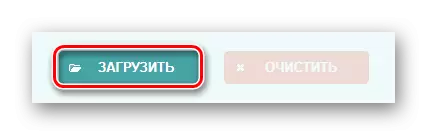
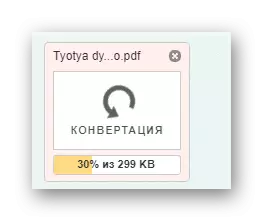
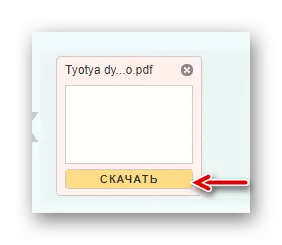

ವಿಧಾನ 2: ಪರಿವರ್ತಿತ
ಪರಿವರ್ತಕ ವೆಬ್ಸೈಟ್ ಹಾಗೆಯೇ ಹಿಂದಿನದು ಫೈಲ್ ಸ್ವರೂಪವನ್ನು ಬದಲಾಯಿಸುವ ಬಳಕೆದಾರರಿಗೆ ಸಹಾಯ ಮಾಡುವ ಗುರಿಯನ್ನು ಹೊಂದಿದೆ. ಸ್ಕ್ಯಾನ್ಗಳು ಡಾಕ್ಯುಮೆಂಟ್ನಲ್ಲಿ ಇದ್ದರೆ ಒಂದು ದೊಡ್ಡ ಪ್ಲಸ್ ಪುಟ ಗುರುತಿಸುವಿಕೆ ವೈಶಿಷ್ಟ್ಯವಾಗಿದೆ. ಇದರ ಏಕೈಕ ಮೈನಸ್ ನೋಂದಣಿಯ ಅತ್ಯಂತ ನಿರಂತರ ನೋಂದಣಿಯಾಗಿದೆ (ನಮ್ಮ ಸಂದರ್ಭದಲ್ಲಿ ಅದು ಅನಿವಾರ್ಯವಲ್ಲ).
ಪರಿವರ್ತನೆಗೆ ಹೋಗಿ.
ನೀವು ಆಸಕ್ತಿ ಹೊಂದಿರುವ ಡಾಕ್ಯುಮೆಂಟ್ ಅನ್ನು ಪರಿವರ್ತಿಸಲು, ಈ ಹಂತಗಳನ್ನು ಅನುಸರಿಸಿ:
- ನೀವು ಪಿಡಿಎಫ್ ಫೈಲ್ ಅನ್ನು ಸ್ಕ್ಯಾನ್ಗಳೊಂದಿಗೆ ಪರಿವರ್ತಿಸಬೇಕಾದರೆ, ಪುಟ ಗುರುತಿಸುವಿಕೆ ಕಾರ್ಯದಿಂದ ನೀವು ಉತ್ತಮವಾಗಿರುತ್ತೀರಿ. ಇಲ್ಲದಿದ್ದರೆ - ಈ ಐಟಂ ಅನ್ನು ಬಿಟ್ಟು ಹೆಜ್ಜೆ 2 ಗೆ ಹೋಗಿ.
- ಫೈಲ್ ಅನ್ನು DOC ಗೆ ಪರಿವರ್ತಿಸಲು, ನಿಮ್ಮ ಕಂಪ್ಯೂಟರ್ನಿಂದ ಅಥವಾ ಯಾವುದೇ ಫೈಲ್ ಹಂಚಿಕೆಯಿಂದ ನೀವು ಅದನ್ನು ಡೌನ್ಲೋಡ್ ಮಾಡಬೇಕು. PDF ಡಾಕ್ಯುಮೆಂಟ್ ಅನ್ನು PC ಯೊಂದಿಗೆ ಡೌನ್ಲೋಡ್ ಮಾಡಲು, "ಕಂಪ್ಯೂಟರ್" ಗುಂಡಿಯನ್ನು ಕ್ಲಿಕ್ ಮಾಡಿ.
- ಮೂಲ ಫೈಲ್ ಅನ್ನು ಪರಿವರ್ತಿಸಲು, "ಪರಿವರ್ತಿಸು" ಬಟನ್ ಕ್ಲಿಕ್ ಮಾಡಿ ಮತ್ತು ನಿಮ್ಮ ಕಂಪ್ಯೂಟರ್ನಲ್ಲಿ ಫೈಲ್ ಅನ್ನು ಆಯ್ಕೆ ಮಾಡಿ.
- ಪರಿವರ್ತಿತ ಡಾಕ್ ಅನ್ನು ಡೌನ್ಲೋಡ್ ಮಾಡಲು, ಫೈಲ್ನ ಹೆಸರಿನ ವಿರುದ್ಧ "ಡೌನ್ಲೋಡ್" ಕ್ಲಿಕ್ ಮಾಡಿ.
- "ಆಯ್ದ ಫೈಲ್" ಗುಂಡಿಯನ್ನು ಕ್ಲಿಕ್ ಮಾಡುವುದರ ಮೂಲಕ ನಿಮ್ಮ ಸಾಧನದಿಂದ ಫೈಲ್ ಅನ್ನು ಲೋಡ್ ಮಾಡಿ, ಅಥವಾ ಯಾವುದೇ ಫೈಲ್ ಹಂಚಿಕೆಯಿಂದ ಅದನ್ನು ಡೌನ್ಲೋಡ್ ಮಾಡಿ.
- ಸೈಟ್ ಪ್ರಕ್ರಿಯೆಗಳು ತನಕ ನಿರೀಕ್ಷಿಸಿ, ಪರಿವರ್ತಿತ ಫೈಲ್ ಅನ್ನು ಡೌನ್ಲೋಡ್ ಮಾಡಿ ಮತ್ತು ಅದನ್ನು ನಿಮಗೆ ಲಭ್ಯವಾಗುವಂತೆ ಮಾಡಿ.
- ಸಿದ್ಧಪಡಿಸಿದ ಆಯ್ಕೆಯನ್ನು ಡೌನ್ಲೋಡ್ ಮಾಡಲು, "ಡೌನ್ಲೋಡ್" ಗುಂಡಿಯನ್ನು ಕ್ಲಿಕ್ ಮಾಡಿ ಅಥವಾ ಫೈಲ್ ಅನ್ನು ಲಭ್ಯವಿರುವ ಯಾವುದೇ ಫೈಲ್ ಹಂಚಿಕೆಗೆ ಉಳಿಸಿ.
ಗಮನ! ಈ ಸಾಧ್ಯತೆಯನ್ನು ಬಳಸಲು, ನೀವು ಸೈಟ್ನಲ್ಲಿ ನೋಂದಾಯಿಸಬೇಕಾಗುತ್ತದೆ.

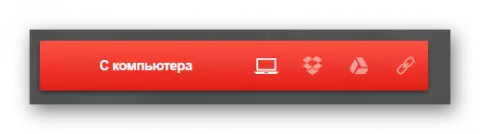
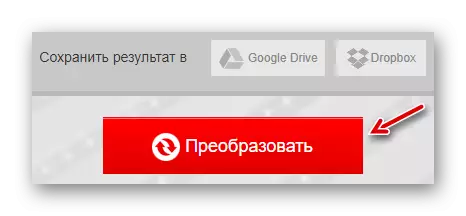

ವಿಧಾನ 3: pdf.io
ಈ ಆನ್ಲೈನ್ ಸೇವೆಯು ಪಿಡಿಎಫ್ನೊಂದಿಗೆ ಕೆಲಸ ಮಾಡುವಲ್ಲಿ ಸಂಪೂರ್ಣವಾಗಿ ಕೇಂದ್ರೀಕೃತವಾಗಿದೆ ಮತ್ತು ಪರಿವರ್ತನೆಗೆ ಹೆಚ್ಚುವರಿಯಾಗಿ ಪಿಡಿಎಫ್ ರೂಪದಲ್ಲಿ ಡಾಕ್ಯುಮೆಂಟ್ಗಳೊಂದಿಗೆ ಕೆಲಸ ಮಾಡಲು ಸಂಪಾದಕರನ್ನು ಬಳಸುವುದು. ಅವರು ಎರಡೂ ಪುಟಗಳನ್ನು ಹಂಚಿಕೊಳ್ಳಲು ಮತ್ತು ಅವುಗಳನ್ನು ನಿಶ್ಚಯಿಸುವಂತೆ ಅನುಮತಿಸುತ್ತಾರೆ. ಅದರ ಪ್ಲಸ್ ಕನಿಷ್ಠ ಇಂಟರ್ಫೇಸ್ ಆಗಿದೆ, ಅದರಲ್ಲಿ ಸೈಟ್ ಅನ್ನು ಯಾವುದೇ ಸಾಧನದಿಂದ ಬಳಸಬಹುದು.
PDF.IO ಗೆ ಹೋಗಿ.
ಅಪೇಕ್ಷಿತ ಫೈಲ್ ಅನ್ನು ಡಾಕ್ಗೆ ಪರಿವರ್ತಿಸಲು, ಕೆಳಗಿನವುಗಳನ್ನು ಮಾಡಿ:
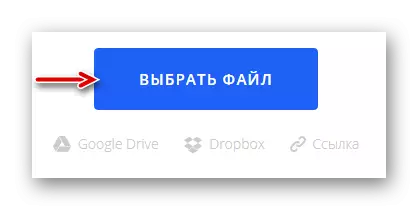
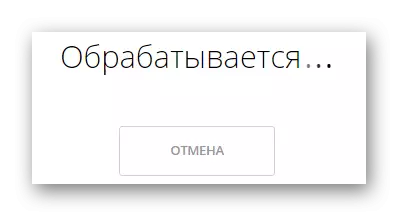

ಈ ಆನ್ಲೈನ್ ಸೇವೆಗಳನ್ನು ಬಳಸುವುದರಿಂದ, ಪಿಡಿಎಫ್ ಫೈಲ್ಗಳನ್ನು ಸಂಪಾದಿಸಲು ಬಳಕೆದಾರರು ಮೂರನೇ ವ್ಯಕ್ತಿಯ ಕಾರ್ಯಕ್ರಮಗಳ ಬಗ್ಗೆ ಯೋಚಿಸಬೇಕಾಗಿಲ್ಲ, ಏಕೆಂದರೆ ಇದು ಯಾವಾಗಲೂ ಅದನ್ನು ಡಾಕ್ ವಿಸ್ತರಣೆಗೆ ಪರಿವರ್ತಿಸಲು ಸಾಧ್ಯವಾಗುತ್ತದೆ ಮತ್ತು ಅಗತ್ಯವಾದ ರೀತಿಯಲ್ಲಿ ಬದಲಾಯಿಸಲು ಸಾಧ್ಯವಾಗುತ್ತದೆ. ಮೇಲೆ ಪಟ್ಟಿ ಮಾಡಲಾದ ಪ್ರತಿಯೊಂದು ಸೈಟ್ಗಳು ಸಾಧಕ ಮತ್ತು ಮೈನಸಸ್ಗಳನ್ನು ಹೊಂದಿರುತ್ತವೆ, ಆದರೆ ಅವುಗಳು ಎಲ್ಲಾ ಬಳಸಲು ಮತ್ತು ಕೆಲಸ ಮಾಡಲು ಅನುಕೂಲಕರವಾಗಿವೆ.
